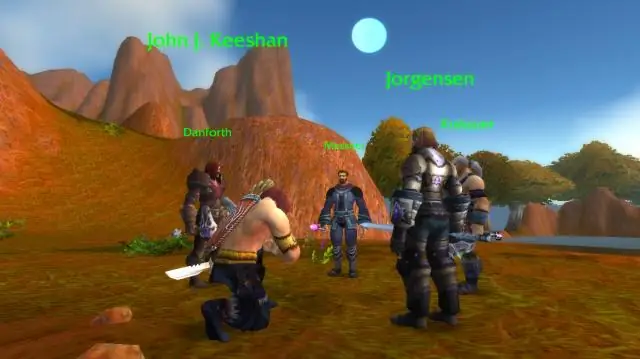
Оглавление:
- Автор John Day [email protected].
- Public 2024-01-30 11:55.
- Последнее изменение 2025-01-23 15:05.
В этом руководстве вы быстро и легко научитесь играть в World of Warcraft с помощью Wiimote. Это еще не полная замена мыши и клавиатуры, но это делает общий процесс работы проще и веселее! Я также должен сообщить вам, что я сделал это только на своем MacBook Pro. Это должно работать нормально в Windows, использующей WiinRemote: https://dl.qj.net/index.php? Pg = 19 & src = wiinremote Конкретные шаги для Darwiinremote будут другими, но отдача должна быть такой же.
Шаг 1. Убедитесь, что у вас есть то, что нужно
Для того, чтобы это работало правильно, вам понадобится следующее: 1) World of Warcraft (здесь я просто описываю мои основы) 2) Wiimote Classic Controller также помогает, и я буду использовать его здесь 3) Компьютер с возможностями Bluetooth 4) Darwiinremote (https://sourceforge.net/projects/darwiin-remote/)
Шаг 2. Настройте Darwiinremote
Идите вперед, запустите Darwiinremote и откройте настройки. Добавьте новую конфигурацию ключа и назовите ее как-нибудь релевантным; Я назвал свой WoW Mote. Установите любые клавиши на кнопки на контроллере, которые вы хотите. Что я установил: «D-Pad: вверх, вниз, влево и вправо соответственно». Кнопки L&R вверху: я установил для них различные ctrl, alt и shift, чтобы можно было использовать МНОЖЕСТВО дополнительных комбинаций клавиш »b: Это мой прыжок кнопка
Шаг 3. Настройте сочетания клавиш в WoW
После того, как вы настроили ключи, зайдите в WoW, нажмите Esc и выберите «Привязки клавиш». Здесь вас встретит ТАКОЕ МНОГО вариантов для установки ключей. Продолжайте и нажимайте на различные команды / клавиши и нажимайте кнопки на вашем Wiimote, чтобы связать их. Вот те, которые меня интересовали: "D-Pad: движение" L + D-Pad: strafe "y, x, a: Action кнопка 1, 2, 3 "L + y, x, b, a: кнопка действия 4, 5, 6, 7" L + R + y, x: кнопка действия 8, 9 "[+]: цель ближайшего врага" [-]: выбрать ближайшего друга "L + [+]: предыдущего врага" L + [-]: предыдущего друга "[Home]: выбрать цель" R + вверх, вниз, влево, вправо: Страница действий 1, 2, 3, 4 " ZR + влево, вправо: страница действий 5, 6 «R + b: взаимодействие с наведением курсора мыши» L + вверх, вниз: увеличение / уменьшение
Шаг 4: Заключительные мысли
Комбинации клавиш на предыдущем шаге ни в коем случае не единственная комбинация, которую вам следует использовать. Черт возьми, я играю в эту игру всего пару недель, и я действительно знаю об игре в Wow без мыши столько, сколько меня может научить быстрый поиск в Google. Это также не полная замена мыши и клавиатуры (о, боже, Хотел бы я). Если вы хотите сделать что-нибудь в своих сумках, вам придется использовать мышь, если, конечно, вы не напишете макрос, чтобы делать то, что вы хотите, но это совсем другое Руководство, которое нужно написать. Заключительные слова совета: Позиция указатель мыши на шее вашего персонажа; в этом случае все, что вам нужно сделать, это подбежать к телу или знаку или тому подобное и нажать L + b (или что-то еще, что вы связали с взаимодействием с наведением курсора мыши). чтобы услышать это! Удачи там!
Рекомендуемые:
Как играть в игры NDS на вашем компьютере с помощью DeSmuME: 4 шага

Как играть в игры NDS на вашем компьютере с помощью DeSmuME: Привет! Я здесь, чтобы научить людей использовать программы (в основном эмуляторы) на своих компьютерах. Сегодня я покажу вам, как использовать эмулятор NDS под названием DeSmuME. Не спрашивайте, почему это так называется, я не знаю. Погуглите, если вам интересно! Давай начнем
Как играть в Clumsy Robot на Instructables: 5 шагов (с картинками)

Как играть в Clumsy Robot на Instructables: если вам повезло (или не повезло), и вы столкнулись с инструктируемым сообщением об ошибке сервера, повеселитесь с ним. Игра, которая в него встроена, похожа на flappy bird, только с инструктируемым роботом и гаечными ключами. В этом я
Greatest Holdies: я взломал старый телефон, чтобы играть музыку Greatest Hold: 13 шагов (с изображениями)

Greatest Holdies: я взломал старый телефон для воспроизведения музыки Greatest Hold: https: //youtu.be/Ma4QnfQ7DxoWell … Я почти уверен, что вам не нужен телефон, который просто воспроизводит музыку в режиме ожидания … есть бесчисленное множество других интересных проектов, которые вы можете реализовать с помощью этого самого простого взлома этих легко доступных " desk " телефоны
Как играть в «Копатель» с джойстиком!: 4 шага

Как играть в «Диггер» с джойстиком!: Несколько лет назад я решил удивить своего отца, найдя первую игру, в которую он играл, которая, как он думал, исчезла из мира, Digger! Digger была произведена в 1983 году компанией Windmill Software, компания, базирующаяся в Торонто, Канада. Она работала на ПК и
Как играть музыку через гитарный усилитель: 4 шага

Как воспроизводить музыку через гитарный усилитель: это руководство, которое покажет вам, как воспроизводить музыку через гитарный усилитель Наслаждайтесь
